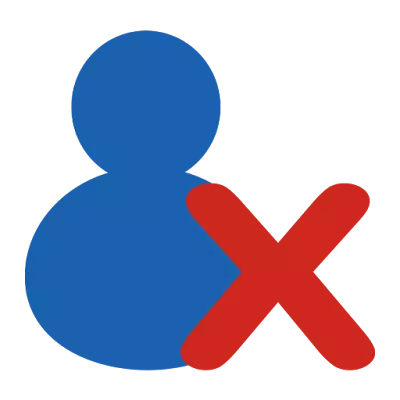
Mail klijent iz Microsoft pruža intuitivno i jednostavan mehanizam za rad sa računima. Osim novih i configure već postojećih računa, postoji mogućnost i uklanjanje već nepotrebno.
A radi se o uklanjanju računima danas i razgovor danas.
Dakle, ako ste pročitali ovo uputstvo, onda imate potrebu da se riješi jedan ili više računa.
Zapravo, proces uklanjanja traje samo nekoliko minuta.
Prvo morate ići u postavke računa. Da biste to učinili, otkrivamo meni "File", gdje idemo u poglavlju "Detalji" i kliknite na dugme "Podešavanje računa".
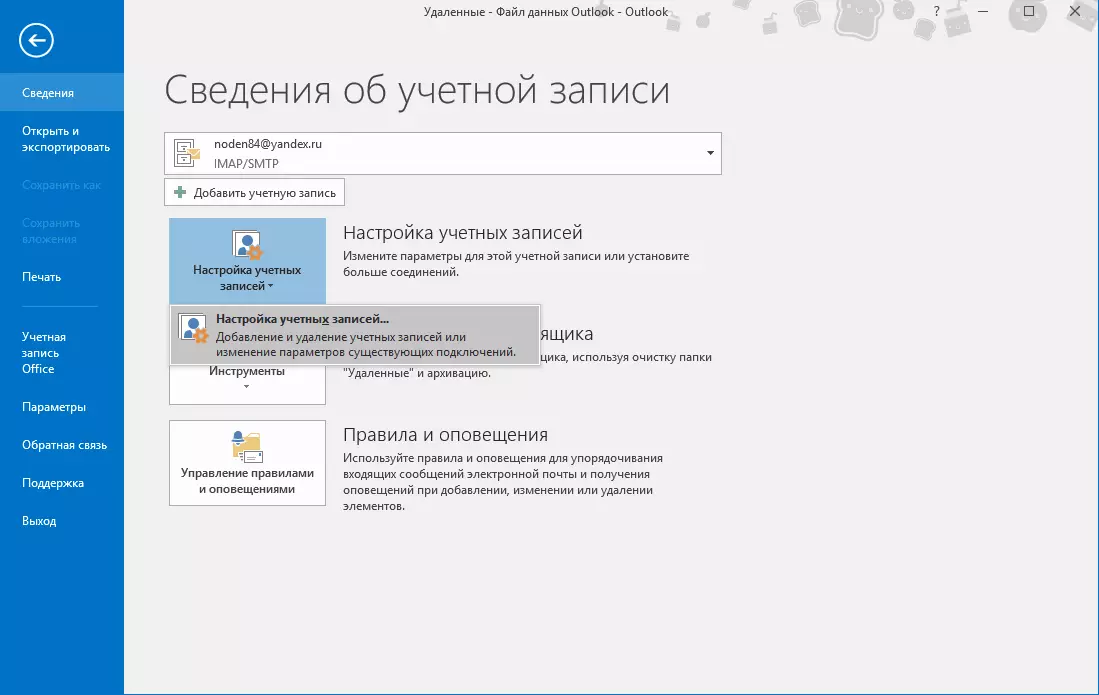
U nastavku će biti prikazan ispod, koji će se sastojati od jedne stavke, kliknite na njega i idite na postavljanje računa.
Ovaj prozor će prikazati popis svih "računi" stvorena u programu Outlook. Sada ostaje da odaberete željeni (ili bolje rečeno je potrebno, to jest, ono što ćemo izbrisati) i kliknite na gumb "Izbriši".
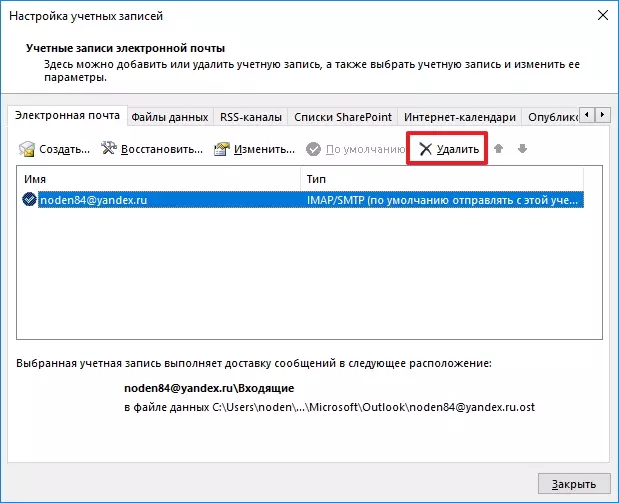
Zatim potvrdite uklanjanje snimanja pritiskom na tipku "OK" i na sve ovo.
Nakon svih ovih radnji, svi podaci računa, kao i sama rekord će biti izbrisani bez mogućnosti oporavka. Na osnovu toga, ne zaboravite prije brisanja napravite kopije potrebnih podataka.
Ako iz nekog razloga ne možete izbrisati nalog, onda to možete učiniti na sljedeći način.
Prvo, napravite rezervne kopije svih potrebnih podataka.
Kako sačuvati potrebne informacije pogledajte ovdje: kako spasiti pisma iz programa Outlook.
Koristite ključ u ruke "Win + R" da pozove "Run" prozor, unesite sljedeću naredbu u niz, a zatim kliknite na "OK" ili "ENTER".
Kontrola

Sada idite na odjeljak "User Accounts".
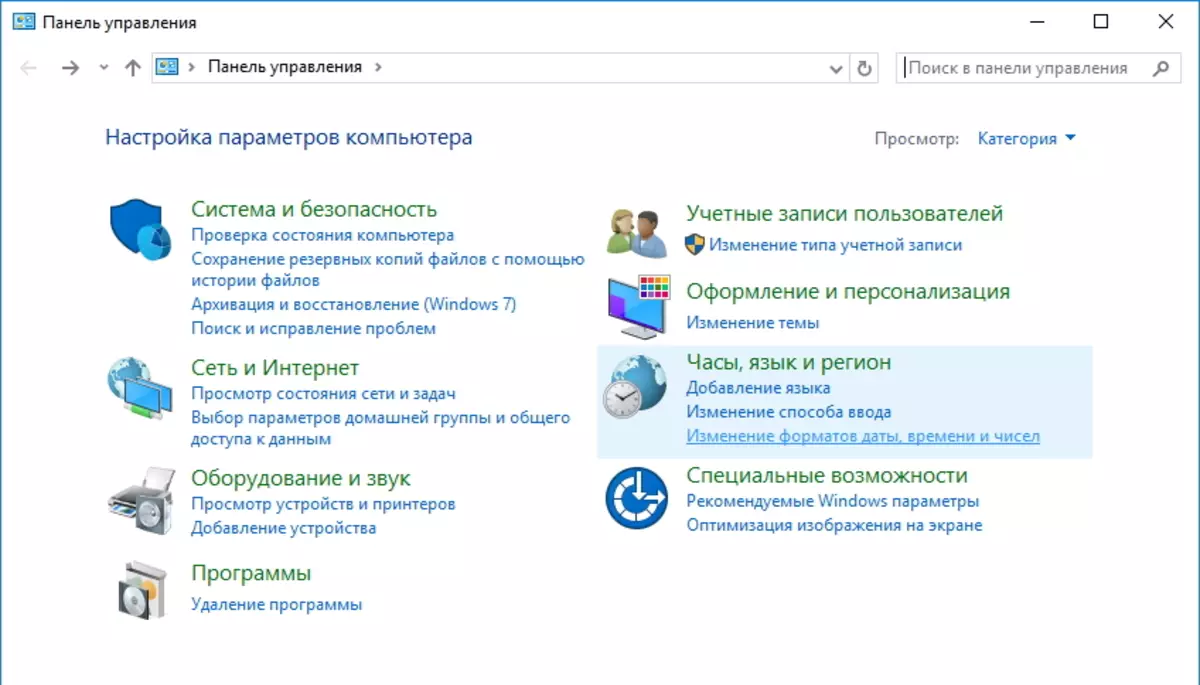
Evo, kliknite na Mail (Microsoft Outlook 2016.) hiperlink (ovisno o verziji instalirane Outlook, ime veze mogu neznatno razlikovati).
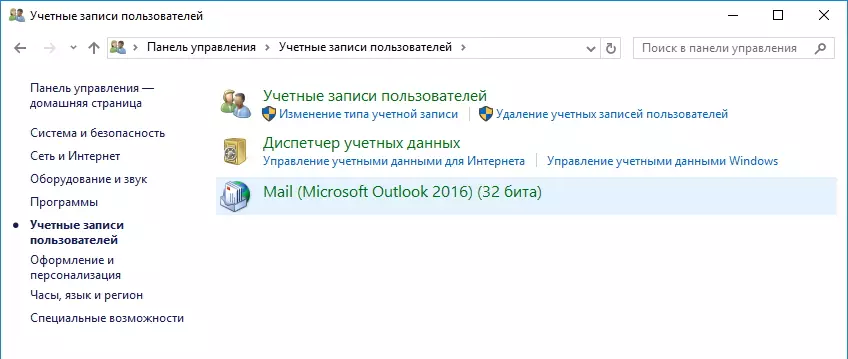
U odjeljku "konfiguracije", kliknite na "... Show" gumb, a mi ćemo pronaći popis svih dostupnih konfiguracije.
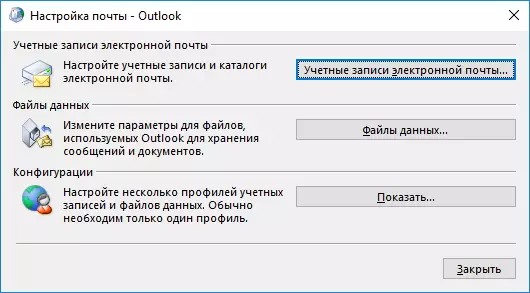
U ovom popisu, odaberite Outlook i kliknite na dugme "Izbriši".
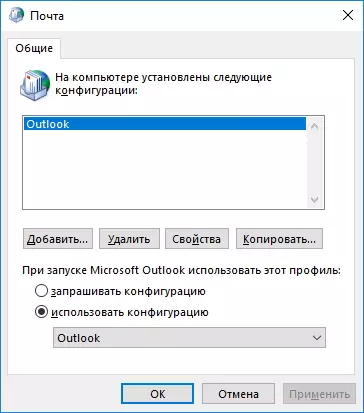
Nakon toga potvrdite uklanjanje.

Kao rezultat toga, zajedno sa konfiguraciji, izbrisati sve postojeće Outlook računa. Sada ostaje da stvori nove račune i vraćanje podataka iz backup.
